Índice da página
Sobre o autor
Tópicos quentes
Atualizado em 26/10/2025
"Quero alterar o tamanho do cluster, mas hesito em formatar a unidade porque não tenho um disco rígido externo para armazenar backup. Existe uma maneira viável de alterar o tamanho do cluster que não envolva formatação? Dado minhas restrições atuais, estou procurando maneiras de melhorar o desempenho sem correr o risco de perda de dados. Qualquer conselho seria altamente valorizado."
Muitos usuários de computador estão curiosos para saber como alterar o tamanho do cluster sem formatação. Pode haver vários fatores, como falta de armazenamento de backup ou preocupação com a possibilidade de perda de dados. As possíveis técnicas para aumentar ou reduzir o tamanho do cluster são explicadas neste artigo sem formatação. Ele apresenta uma ferramenta de ponta para completar a tarefa.
| ⚙️Nível Complexo | Baixo, iniciantes |
| ⏱️Duração | 1-3 minutos |
| 💻Aplica-se a | Alterar o tamanho do cluster sem formatação |
| ✏️Ferramentas |
EaseUS Partition Master |
Posso alterar o tamanho do cluster sem formatação
Sim, você pode alterar o tamanho do cluster sem formatar sua unidade. Vários usuários encontram situações em que precisam alterar o tamanho do cluster, mas não desejam formatar a unidade. Por exemplo, vamos considerar uma situação em que algum usuário do Windows 11 deseja otimizar seu disco rígido para arquivos de mídia grandes e fotos menores. Eles desejam alterar o tamanho do cluster para melhor atender às suas necessidades de armazenamento. No entanto, eles não estão dispostos a apagar seus dados cruciais. Isso enfatiza como as pessoas precisam de uma solução fácil que permita a alteração do tamanho do cluster sem o fardo da formatação.
Veja também:
Então, é possível alterar o tamanho do cluster sem formatação? Claro! Você não pode alterar o tamanho do cluster usando métodos integrados como gerenciamento de disco do Windows ou prompt de comando, mas usando o EaseUS Partition Master, você pode alterar o tamanho sem formatá-lo.
Está disponível para todas as versões do Windows e ajusta o tamanho do cluster sem formatação. Seu recurso "Alterar tamanho do cluster" otimiza o cluster de armazenamento em segundos. Este aplicativo oferece uma interface amigável e um processo confiável que garante a integridade de seus dados ao mesmo tempo que permite ajustar seus clusters de armazenamento. Qualquer pessoa pode operar esta ferramenta de acordo com suas necessidades exclusivas. Use esta ferramenta para controlar o tamanho do cluster da sua unidade. Dessa forma, você pode se livrar das restrições impostas pelas ferramentas integradas.
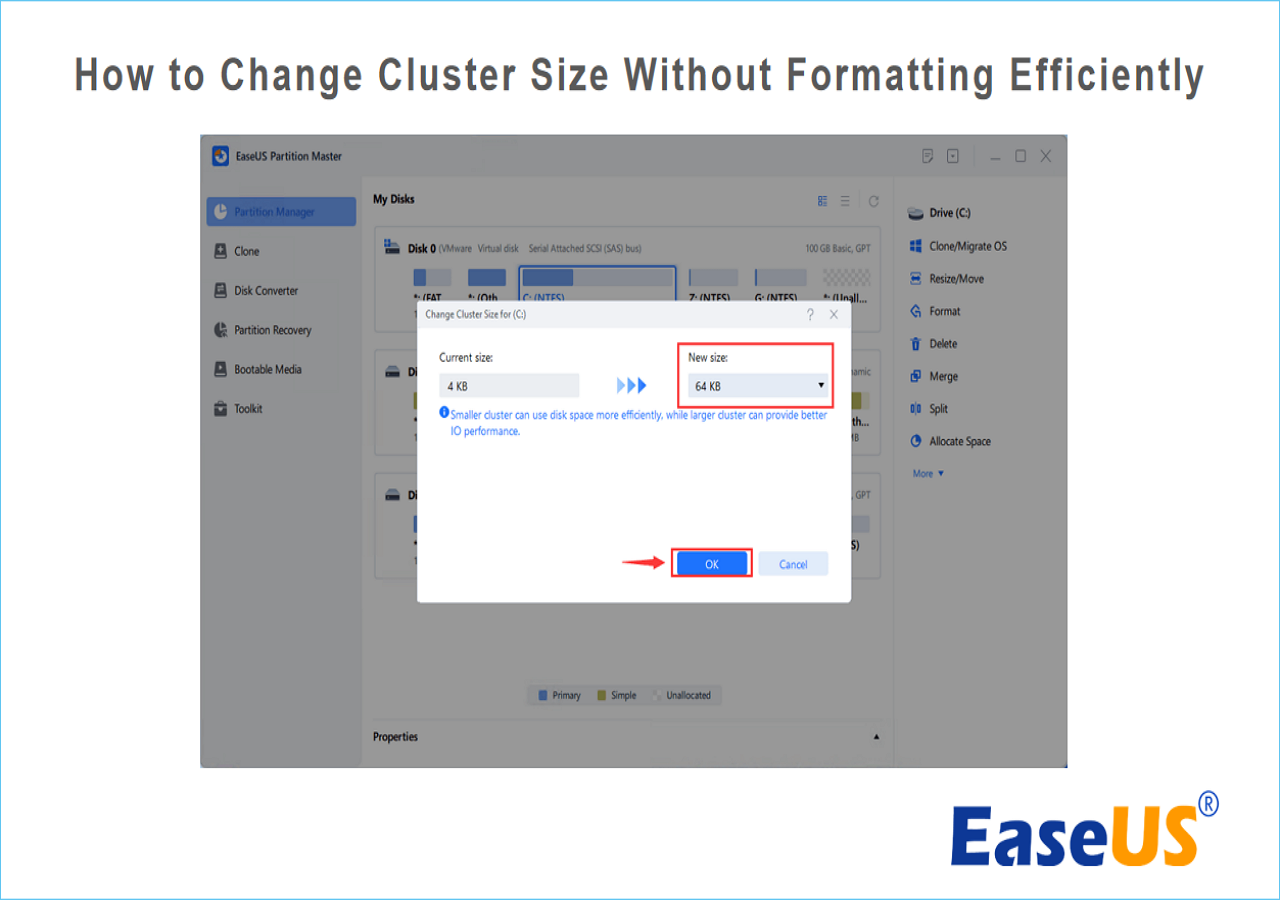
Alterar o tamanho do cluster sem formatação usando o EaseUS Partition Master
O EaseUS Partition Master é um software eficiente para alterar o tamanho do cluster sem formatação manual. É uma ferramenta de gerenciamento de disco de terceiros certificada e fácil de usar para gerenciar partições em discos rígidos. Ele oferece um recurso "alteração de cluster" avançado que é fácil de navegar sem qualquer perda de dados. Este software suporta todas as versões do Windows e usuários com conhecimento técnico limitado podem operá-lo.
Etapa 1. Clique com o botão direito do mouse na partição que você precisa para alterar o tamanho do cluster, selecione "Avançado" e clique em "Alterar tamanho do cluster".
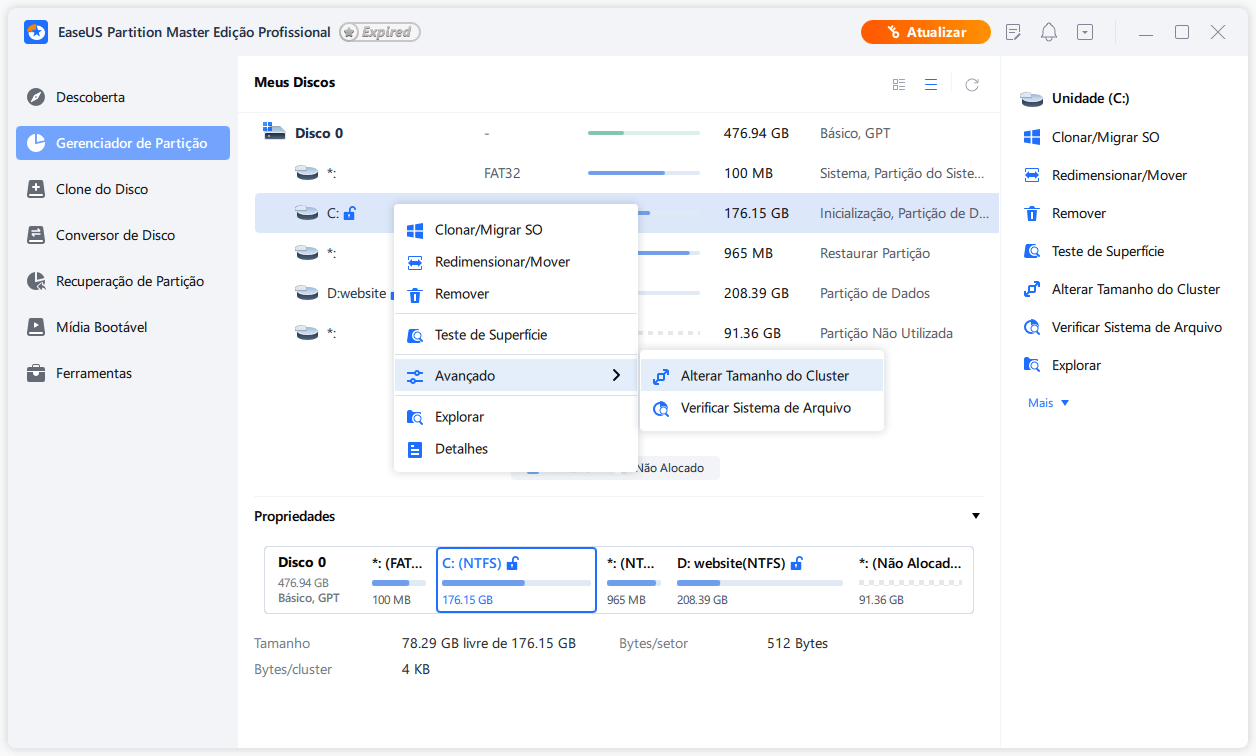
Etapa 2. Clique na lista de tamanho abaixo da seção "Novo tamanho" e selecione um tamanho de cluster desejado que deseja ajustar para a partição de disco, clique em "OK".
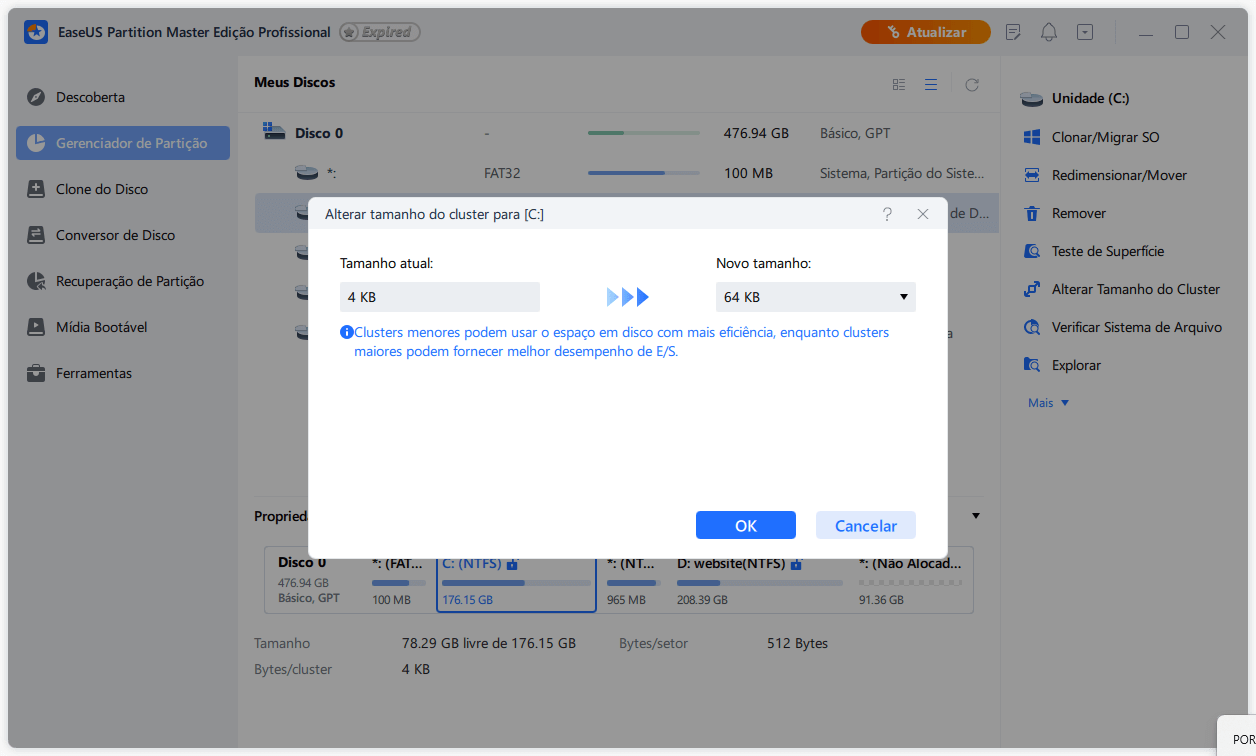
Etapa 3. Clique em "Executar 1 Tarefa" e clique em "Aplicar" para confirmar a operação.
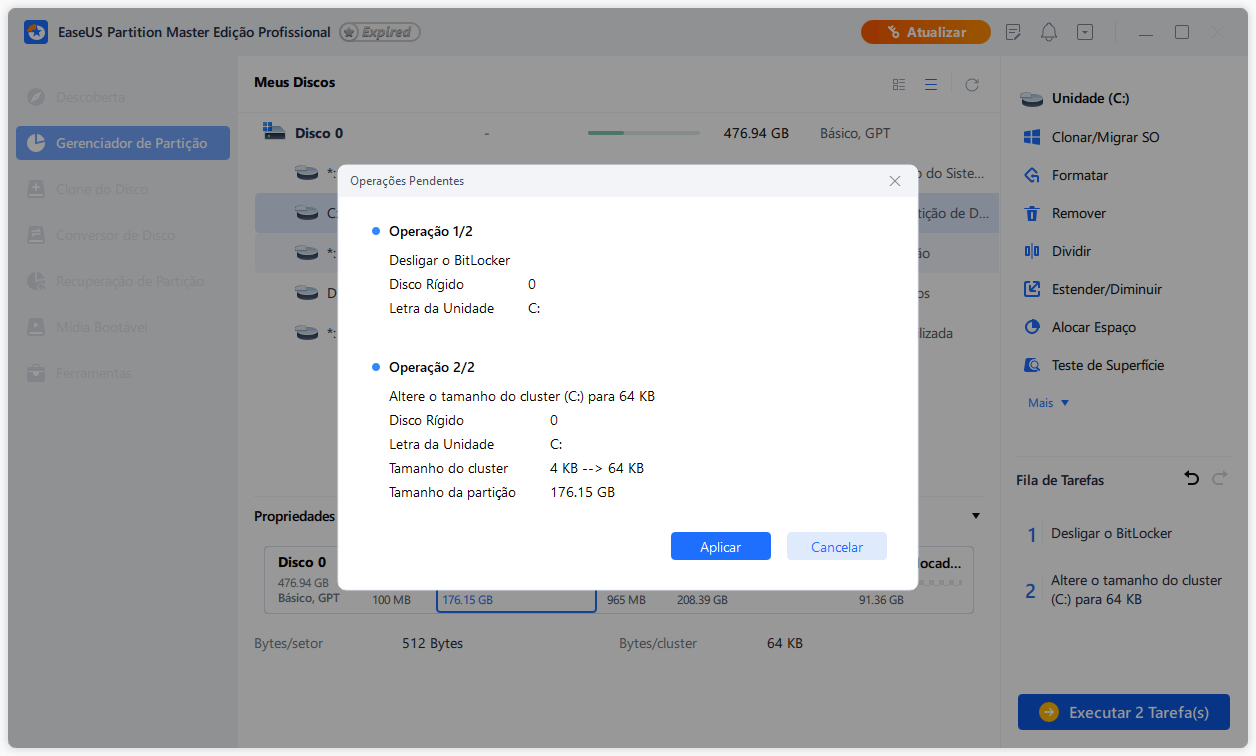
Além disso, esta ferramenta oferece uma solução completa para atender às suas necessidades de gerenciamento de disco sem comprometer a integridade dos dados. Ele permite que os usuários otimizem seu armazenamento, incluindo múltiplas vantagens adicionais. Qualquer usuário do Windows pode navegar facilmente pelas opções para executar tarefas relacionadas ao disco. Oferece versatilidade para diversos sistemas de arquivos, como NTFS, FAT, exFAT e outros, ampliando seu apelo de mercado. Além disso, as operações não destrutivas do software protegem os seus dados essenciais durante o procedimento de particionamento.
Baixe o EaseUS Partition Master para eliminar a necessidade de processos tediosos de formatação e backups de dados. Sua funcionalidade rápida economiza esforços dos usuários para realizar o trabalho com um clique.
Características principais:
- Alterar tamanho do cluster: para melhorar a eficiência do armazenamento sem formatação, altere o tamanho do cluster de SSDs ou HDDs.
- Redimensionar/mover partições: modifique os tamanhos e locais das partições para atender às suas demandas de armazenamento em constante mudança.
- Mesclar/dividir partição: as partições podem ser combinadas ou divididas para melhorar a organização dos dados e a alocação de espaço.
- Converter sistema de arquivos: sem sacrificar dados, converta arquivos perfeitamente em vários sistemas de arquivos.
- Clonar disco/partição: mova sistemas operacionais e dados para novos discos ou áreas de armazenamento.
Incorpore a versão de teste do EaseUS Partition Master em seu computador Windows hoje para experimentar partições perfeitas e gerenciamento de cluster. Esta ferramenta pode fazer tudo sem a necessidade de um procedimento de formatação demorado.
Experimente agora para desbloquear todo o potencial da sua unidade de armazenamento e obter uma experiência de particionamento segura.
Por que alterar o tamanho do cluster sem formatação
Alterar o tamanho do cluster sem formatação oferece a vantagem de evitar riscos de dados. O Windows oferece ferramentas integradas que só alteram o tamanho após a formatação. Uma ferramenta de partição de dados - EaseUS Partition Master, pode aumentar ou reduzir o tamanho do cluster sem perda de dados. Este software é uma solução eficiente para quem não quer mergulhar em procedimentos complexos de formatação.
Aqui estão os motivos mais comuns pelos quais você deve alterar o tamanho do cluster sem formatação:
- Preservação de dados: evita a perda de dados ao alterar o tamanho do cluster.
- A eficiência do tempo: mudança mais rápida sem formatação completa.
- Sem backup de dados: não há problemas em criar backups.
- Continuidade: mantém a estrutura e operação do disco.
- Conveniência: alterar o tamanho do cluster sem formatação cria uma conveniência incrível para o usuário.
Leia também:
Conclusão
O artigo abordou as possíveis técnicas e dicas para modificar o tamanho dos clusters sem formatação. Acreditamos que você alterou com sucesso o tamanho do cluster em seu PC com o Windows. O EaseUS Partition Master é a ferramenta de particionamento recomendada para alterar o tamanho do cluster sem formatação. Embora o Windows ofereça várias ferramentas integradas, é crucial observar que elas alteram o tamanho do cluster após a formatação.
Sinta-se à vontade para deixar um comentário abaixo se tiver alguma dúvida ou preocupação. Recomendamos que você compartilhe as informações com outras pessoas se achar úteis.
Perguntas frequentes sobre alterar o tamanho do cluster sem formatação
A formatação apagará tudo da unidade. Conversamos sobre como alterar o tamanho da unidade de alocação sem formatar a unidade. Siga esta seção de perguntas frequentes se tiver mais dúvidas sobre o tópico discutido na página.
1. Como você pode aumentar o tamanho do cluster no Windows sem formatar o disco rígido?
Você é obrigado a usar uma ferramenta de gerenciamento de disco de terceiros - EaseUS Partition Master. Baixe a ferramenta e siga as instruções na tela para instalá-la.
Etapa 1: Abra o software e clique com o botão direito na partição cujo tamanho do cluster você deseja aumentar.
Etapa 2: Clique na opção 'Avançado' e selecione 'Alterar tamanho do cluster'.
Etapa 3: expanda a seção 'Novo tamanho', escolha o tamanho de cluster desejado e clique em 'OK'.
Etapa 4: Selecione a opção 'Executar 1 tarefa(s)' e clique em 'Aplicar'.
2. Qual é a ferramenta gratuita para alterar o tamanho do cluster?
O EaseUS Partition Master é uma ferramenta gratuita que permite alterar o tamanho do cluster sem reformatar os dados do disco. Embora o Windows Diskpart e o Gerenciamento de disco sejam utilitários integrados que também podem modificar o tamanho do cluster. Esses utilitários formatam os dados do disco, o que significa que você precisa criar um backup ou corre o risco de perder dados. No entanto, o EaseUS Partition Master oferece uma solução prática, permitindo que os usuários alterem o tamanho do cluster com apenas um clique. É aconselhável ajustar o tamanho do cluster sem correr o risco de perda de dados.
3. Como altero o tamanho do cluster em FAT32?
Você pode alterar o tamanho do cluster em FAT32 usando o utilitário "Gerenciamento de disco". Observe que este processo envolve a formatação de seus dados e é recomendável criar um backup de dados em uma unidade externa. Aqui está uma explicação passo a passo:
Passo 1: Pressione 'Windows + X' e selecione 'Gerenciamento de disco' na lista.
Passo 2: Selecione o disco desejado no utilitário Gerenciamento de disco.
Passo 3: Clique com o botão direito no disco e selecione a opção 'Formatar'.
Passo 4: Selecione o sistema de arquivos como FAT32 ou NTFS.
Passo 5: Escolha o tamanho do cluster no menu suspenso 'Tamanho da unidade de alocação'.
Passo 6: Digite um nome para o novo volume e marque a caixa de seleção 'Executar uma formatação rápida'.
Passo 7: Clique em 'OK' para iniciar o processo de formatação.
Você verá o novo tamanho de cluster selecionado.
Dica profissional:
Use o EaseUS Partition Master se quiser alterar o tamanho do cluster sem formatar o disco FAT32.
Como podemos te ajudar
Sobre o autor
Atualizado por Jacinta
"Obrigada por ler meus artigos. Espero que meus artigos possam ajudá-lo a resolver seus problemas de forma fácil e eficaz."
Escrito por Leonardo
"Obrigado por ler meus artigos, queridos leitores. Sempre me dá uma grande sensação de realização quando meus escritos realmente ajudam. Espero que gostem de sua estadia no EaseUS e tenham um bom dia."
Revisão de produto
-
I love that the changes you make with EaseUS Partition Master Free aren't immediately applied to the disks. It makes it way easier to play out what will happen after you've made all the changes. I also think the overall look and feel of EaseUS Partition Master Free makes whatever you're doing with your computer's partitions easy.
Leia mais -
Partition Master Free can Resize, Move, Merge, Migrate, and Copy disks or partitions; convert to local, change label, defragment, check and explore partition; and much more. A premium upgrade adds free tech support and the ability to resize dynamic volumes.
Leia mais -
It won't hot image your drives or align them, but since it's coupled with a partition manager, it allows you do perform many tasks at once, instead of just cloning drives. You can move partitions around, resize them, defragment, and more, along with the other tools you'd expect from a cloning tool.
Leia mais
Artigos relacionados
-
Como mover a partição EFI para o início do disco (guia completo)
![author icon]() Leonardo 2025/10/26
Leonardo 2025/10/26 -
Como Redimensionar Partição FAT32? Guia Passo a Passo [2025]
![author icon]() Leonardo 2025/10/27
Leonardo 2025/10/27 -
Como instalar o Windows 10 no Raspberry Pi 4 [passo a passo]
![author icon]() Leonardo 2025/08/26
Leonardo 2025/08/26 -
Como Uso o DiskPart para Excluir Todas as Partições no Windows? Seu Guia de 2025 Está Aqui
![author icon]() Leonardo 2025/10/26
Leonardo 2025/10/26
Temas quentes em 2025
EaseUS Partition Master

Gerencie partições e otimize discos com eficiência








